Googleゴーグルは外出先で画像検索を行いましたシンプルで、必要なものはAndroidまたはiPhone、無料アプリだけで、すべて準備完了です。このアプリは、画像をアップロードすることでテキストの翻訳も簡単にします。他の国を訪問していて、標識や道順を読むことが困難な場合に非常に便利です。これらのすべての画像に何が起こるのだろうか?有効にした場合 検索履歴 Googleゴーグルでは、写真を撮影して検索に使用するときに保存されます。 Googleゴーグルの検索履歴 は、Chromeブラウザー内から撮影したさまざまな写真と検索結果をすべて表示できるChrome拡張機能です。
拡張機能を機能させるには、有効にする必要があります 検索履歴 Androidで。有効にするには、起動します Googleゴーグル 携帯電話で、選択 検索履歴 設定から選択します 履歴を有効にします。後続のすべての画像検索は、以前のものではなく履歴に保存されることに注意してください。

Chrome拡張機能をインストールし、あなたがいることを確認してくださいハンドセットを関連付けたのと同じアカウントにサインインします。拡張機能をクリックすると、テキストの検索または翻訳に使用したすべての画像が表示されます。拡張機能を使用すると、ゴーグルの検索履歴に簡単にアクセスできます。有効にすると、次のURLからもアクセスできます。 http://www.google.com/goggles/history.
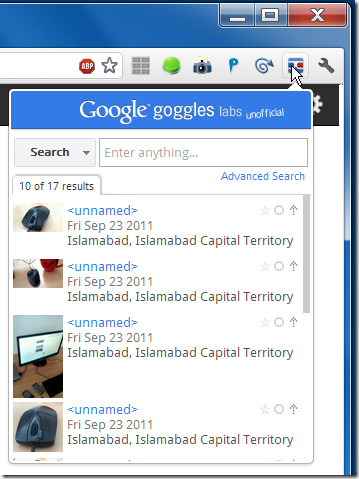
結果のいずれかをクリックして、携帯電話で検索したときにGoogleがどの画像を表示したかを確認できます。
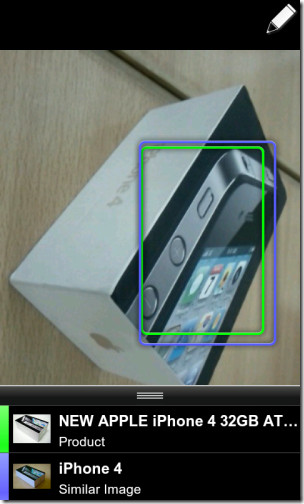
ゴーグルの履歴リンクを使用すると、ブラウザから撮影した画像は、検索結果を表示したり、撮影した写真をダウンロードできるページに移動したりしません。拡張機能を使用すると、両方を表示できます。ドロップダウンから任意の画像をクリックすると、新しいタブが開き、画像と画像の検索結果が表示されます。

A 画像をダウンロード 各画像の下にあるリンクをクリックすると、あなたが撮った画像。この拡張機能を使用すると、デスクトップから快適にすべての画像を取得でき、携帯電話で取得した検索結果を再確認できます。
Chrome向けGoogleゴーグル拡張機能から検索履歴をインストールする













コメント